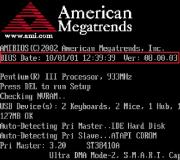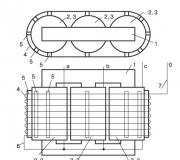Bios poziva na laptop Lenovo. Kako omogućiti dodirnu podlogu na laptopu
Obični korisnik rijetko treba ući u BIOS, ali ako, na primjer, trebate ažurirati Windows ili izvršiti neka posebna podešavanja, morat ćete ga unijeti. Ovaj postupak u prenosnim računarima Lenovo može se razlikovati ovisno o modelu i datumu izdanja.
Uđite u BIOS na Lenovo
Najnoviji prenosnici Lenovo imaju namensko dugme koje vam omogućava pokretanje BIOS-a pri ponovnom pokretanju. Nalazi se blizu dugmeta za napajanje i označen je ikonom sa strelicom. Izuzetak je laptop Ideapad 100 ili 110 i slični državni službenici iz ove linije, jer imaju ovo dugme na lijevoj strani. U pravilu, ako postoji na kućištu, onda bi ga trebalo koristiti za ulazak u BIOS. Nakon što kliknete na njega, pojavit će se poseban izbornik u kojem trebate odabrati « Postavljanje BIOS-a» .

Ako iz nekog razloga ovo dugme nije na kućištu laptopa, koristite ove tipke i njihove kombinacije za modele različitih linija i serija:
- Joga... Uprkos činjenici da kompanija proizvodi mnogo različitih i različitih laptopa pod ovim zaštitnim znakom, većina ih koristi bilo koji F2, ili kombinacija Fn + F2... Više ili manje novi modeli imaju posebno dugme za ulazak;
- Ideapad... Ova linija uglavnom uključuje moderni modeliopremljen posebnim dugmetom, ali ako ga nema ili nije u redu, tada kao alternativu za ulazak u BIOS možete koristiti F8 ili Izbriši.
- Za proračunske uređaje poput laptopa - b590, g500, b50-10 i g50-30 prikladna je samo kombinacija tastera Fn + F2.
Međutim, neki prijenosnici imaju drugačije tipke za prijavu od onih gore navedenih. U ovom slučaju morat ćete koristiti sve ključeve - od F2 prije F12 ili Izbriši... Ponekad se mogu kombinovati sa Shift ili Fn... Koju tipku / kombinaciju trebate koristiti ovisi o mnogim parametrima - modelu prijenosnog računala, serijskoj modifikaciji, opremi itd.

Traženi ključ možete pronaći u dokumentaciji za laptop ili upisivanjem vašeg modela u pretragu i pronalaženje baze tehničke informacije Njoj.

Vrijedno je zapamtiti da su najpopularniji ključevi za ulazak u BIOS na gotovo svim uređajima - F2, F8, Izbriši, a najrjeđe - F4, F5, F10, F11, F12, Esc... Tijekom ponovnog pokretanja možete pokušati pritisnuti nekoliko tipki (ne istovremeno!). Dešava se i da prilikom učitavanja na ekranu natpis sa sljedećim sadržajem ne traje dugo "Molimo koristite (željeni taster) za ulazak u podešavanje", koristite ovaj ključ za prijavu.
Unos BIOS-a na prijenosnike Lenovo prilično je jednostavan, čak i ako niste uspjeli u prvom pokušaju, najvjerojatnije ćete to učiniti u drugom. Laptop ignorira sve "pogrešne" tipke, tako da ne riskirate da vaša greška ometa nešto u njegovom radu.
BIOS je vrlo važan računarski programnapisano na čipu matične ploče. Omogućava korisniku da promijeni postavke softvera i sistemska podrškačineći ih niskim nivoom, pruža pomoć u popravcima, obavlja poslove nadzornika prometa u radu matična ploča... Prva stvar koju čarobnjak učini kada se računar ili laptop pokvare je da uđe u BIOS. U 80% od stotine, odatle prima informacije o uzrocima kvara sistema.
Uobičajeni načini prijave na prenosni računar Lenovo
Najčešći i najpoznatiji način ulaska u BIOS je pritiskom tipke Delete na tipkovnici. Međutim, neki proizvođači računara i laptopa, uključujući Lenovo, definirali su druge metode prijave za svoje sisteme.
Kada odabirete Lenovo prilikom kupovine proizvođača, morate imati na umu da se računarska oprema ove kompanije proizvodi po pravilu sa već instaliranim operativnim sistemom. Ako želite ponovo instalirati softvera na laptopu se možete suočiti s problemom: gotovo svi moderni modeli ignoriraju željeni operativni sistem, pokušavajući vratiti računar na izvorni. Za to će vam trebati sposobnost da se sami prijavite u BIOS da biste zaobišli ovaj problem.
Ovisno o modelu Lenovo, u BIOS možete ući na nekoliko načina:
- pritisnite i držite tipke F1 ili F2;
- pritisnite dugme DELETE;
- pritisnite Novo dugme.
Gotovo svi moderni prenosnici Lenovo imaju dugme na ploči ili bočnoj ivici Novo dugme... Pronaći ga nije teško. Proizvođač ga je istaknuo odgovarajućim uzorkom - zakrivljenom strelicom.

Ako trebate ući u BIOS lenovo laptop, umjesto gumba za napajanje, trebate pritisnuti Novo dugme. Prilikom pokretanja sistem će ući u BIOS.
Imajte na umu da se BIOS neće odmah pojaviti na monitoru. Da biste ušli u program, trebate napraviti još jedan korak - pronaći u izborniku " Novo dugme"Opcija pokretanja laptopa" Postavljanje BIOS-a", Koji je odabran tipkom miša. Nakon odabira pritisnite tipku Enter na tipkovnici. Ušli ste u softver.
Kako ući u BIOS iz operativnog sistema Windows 8.1 na prenosnom računaru Lenovo
Ovaj način prijave nije toliko uobičajen kao prethodni, ali, ipak, i obični korisnici i programeri ga uspješno koriste. Stručnjaci ga predlažu za slučajeve kada su tipkovnica laptopa ili tipke za unos u BIOS neispravne. Pogledajmo kako ući u BIOS u ovom slučaju.

Ulazak u program zahtijeva sljedeće radnje:
- Preuzmite laptop sa već instaliranim operativnim sistemom Windows 8.1.
- Odaberite pokazivačem miša " Parametri"U donjem desnom uglu Win 8.1.
- Idi " Promjena korisničkih parametara"I izaberi" Ažuriranje i obnavljanje».
- Odaberite pokazivačem miša " Oporavak» - « Posebne mogućnosti preuzimanja».
- Zatim morate ponovo pokrenuti sistem odabirom " Ponovo pokrenite».
- „ Dijagnostika". Ovdje trebate odabrati funkciju " UEFI opcije firmvera».
- Ponovo pokrenite laptop.
Nakon izvršavanja niza navedenih radnji, bit ćete preusmjereni na BIOS. Imajte na umu da je ova prijava moguća samo za prenosnike Lenovo sa operativnim sistemom Windows 8.1.
Pokretanje Lenovo laptopa sa USB fleš diska putem BIOS-a
Najčešće ovu operaciju izvode stručnjaci kako bi laptop izliječili od virusa. Razni softver zapisuje se na prijenosni medij, ali pokretanje s njega obično nije tako lako. Problem je u tome što svi najnoviji modeli laptopa Lenovo, počevši od izdanja iz 2013. godine, imaju UEFI BIOS softver koji ima sigurnosne ključeve sa certifikatom Secure Boot. Omogućuju vam pokretanje laptopa samo kada koristite licenciranu instalacijski disk Windows 8.

Da biste se pokrenuli s medija u takvom BIOS-u, morate onemogućiti sigurno pokretanje u njemu slijedeći ove korake:

Nakon svih preduzetih koraka, laptop će pokrenuti sljedeće pokretanje sa USB fleš diska.
Imajte na umu da za neke Lenovo modele onemogućavanje samo jedne postavke sigurnog pokretanja možda neće biti dovoljno. Možda ćete trebati omogućiti način kompatibilnosti za pokretanje sistema s prijenosnih medija.
U različitim modelima može se nazivati \u200b\u200bCSM OS, CSM Boot, Legacy BIOS, UEFI i Legacy OS, ili jednostavno CSM.
Mogućnosti BIOS-a u prenosnim računarima Lenovo
Budući da je glavni zadatak softvera BIOS testiranje laptopa, sam program se prikazuje na monitoru u obliku tablice, podijeljene u niz dodatnih kartica. Obavještavaju korisnika o konfiguraciji prijenosnog računala, pokazuju glavno specifikacije ovog modela omogućuju preuzimanje i konfiguriranje sigurnosnog sistema. Na ekranu su svi ovi odjeljci prikazani kao "", " Konfiguracija», « Čizma», «», « Izlaz».

Obratite pažnju na važan detalj. Prilikom prelaska na BIOS, miš povezan na laptop prestaje raditi, pa se navigacija u softverskom meniju vrši pomoću tipki s pokazivačima. Moramo imati na umu da u svim konfiguracijama, bez izuzetka, promijenjene postavke počinju raditi tek nakon što su spremljene i laptop ponovo pokrenut.
Imajte na umu da BIOS, kao i svaki drugi softver, zahtijeva redovna ažuriranja. Ne koristite sumnjive web lokacije i blogove za preuzimanje. Svi proizvodi instalirani u prenosnike Lenovo mogu se preuzeti i ažurirati sa zvanične veb lokacije proizvođača. I poželjno je to raditi na istom računaru na kojem ćete mijenjati softver. Verziju BIOS-a možete saznati prolaskom kroz postupak POST kada pritisnete tipku Pauza / Prekid.

Već znate kako ući u BIOS.
Zaključak
Svaki korisnik početnik trebao bi shvatiti da je BIOS softver sistem s kojim se postavljaju osnovne postavke za brz i funkcionalan rad laptopa. I zato, mijenjajući ih, morate jasno razumjeti šta radite. Nesigurnim korisnicima je bolje da se posavjetuju sa stručnjakom ili mu povjere testiranje laptopa.
Povezani videozapisi
Prenosnici kompanije Lenovo izuzetno su popularni u Rusiji i drugim zemljama. To je zbog činjenice da su prijenosni računari pouzdani, nepretenciozni, efikasni i imaju odgovarajuće troškove.
Proizvodi ovog kineskog proizvođača doslovno su ispunili sve šankove. prodavnice računara... Ali zajedno sa svim prednostima, oni imaju jedan mali nedostatak: u nekim je modelima potpuno nejasno kako ući u BIOS. A to je neophodno prilikom instaliranja sistema ili bilo kakvih postavki. Ako laptopi drugih kompanija reaguju na tastere na tastaturi, Lenovo to odbija. Pogotovo modeli serije G. Stoga se postavlja pitanje: "Kako ući u BIOS. Pokušat ćemo odgovoriti na njega.
Zašto trebate ući u BIOS?
BIOS je osnovni ulazno-izlazni sistem. Ona je ta koja vam omogućava komunikaciju s računarom ili laptopom na hardverskom nivou. Postavke BIOS-a uvelike utječu na performanse računara u cjelini. Također je potrebno prijeći na njega prije instaliranja operativni sistem kako bi se odlučilo za pokretanje s instalacijskog medija, a ne s tvrdi disk... Generalno, vrlo je korisno znati takve informacije, jer bi mogle biti korisne u budućnosti. I to u najnepovoljnijem trenutku. Zbog toga je vrlo preporučljivo znati kako ući u BIOS Lenovo G50 ili nekog drugog jednako hirovitog modela laptopa.
Pored toga, BIOS može biti nevjerovatno koristan za vraćanje performansi vašeg računara. On je taj koji može resetirati hardverske postavke na tvorničke postavke. Između ostalog, to su i postavke osnovni sistem I / O reguliše rad hardvera laptopa. Stoga ćemo detaljnije analizirati pitanje kako ući u BIOS
Kako ući u BIOS?
Na običnim prijenosnim računalima, tipke Enter ili F2 pomažu u tome. Ali sasvim je druga priča sa Lenovo G50-45. Kako ući u BIOS na ovom laptopu?
Negdje na bočnoj strani uređaja, u blizini konektora za napajanje, nalazi se malo nevidljivo dugme. Ona je ono što nam treba. Ponekad je to označeno strelicom. Ali možda je i bez strelice. Ovo je dugme "Novo". Pruža razne mogućnosti za učitavanje laptopa:
- učitavanje u BIOS;
- normalno opterećenje;
- boot meni;
- vraćanje sistema.
U našem slučaju moramo odabrati učitavanje u BIOS. Evo lukavog dugmeta.

Takođe imajte na umu da se na nekim modelima prenosnih računara, na primjer, B580 ili B590) upravo ovo dugme može nalaziti pored dugmeta za napajanje uređaja. Međutim, na gore navedenim modelima postoji još jedan način za ulazak u BIOS - potrebno je pritisnuti tipku Enter prilikom pokretanja, vidjeti željenu liniju u izborniku i pritisnuti F1 za pristup postavkama BIOS-a. To se posebno odnosi na model B580. Što se tiče Lenovo G50-30, mi već znamo kako ući u BIOS ovog laptopa. Uz pomoć malog i neupadljivog ključa "Novo". Pređimo na glavne postavke BIOS-a na prenosnim računarima Lenovo.
Postavke za instaliranje operativnog sistema Windows 7
Nedavno, Lenovo laptopi dolaze s unaprijed instaliranim operativnim sistemom Windows 8. Ali to ne odgovara svima, a kada pokušate instalirati 7 na laptop, laptop se počinje prikazivati \u200b\u200bs greškama. Situaciju možete spasiti kompetentnim podešavanjem BIOS-a uređaja.
Pogledajmo primjer laptopa Lenovo G50-30. Već znamo kako ući u BIOS, pa krenimo odmah do postavki. Idemo na karticu Izlaz i tamo potražimo stavku OS Optimized Defaults (Optimizirane zadane postavke OS-a). Postoji Windows 8. Moramo ga promijeniti u "sedam". To je sve!

Međutim, nakon toga morate preuzeti optimalna podešavanja BIOS. To se mora učiniti prije svake instalacije operativnog sistema:
- da biste to učinili, na istoj kartici Izlaz odaberite stavku Učitaj zadane postavke;
- tada trebate kliknuti OK;
- pritisnite F10;
- ponovo pokrenite laptop.
Nakon izvršavanja svih ovih manipulacija, bit će moguća instalacija sedme verzije "Windows" -a. Neće više biti problema.
Kako mogu promijeniti redoslijed pokretanja?
Ponekad trebate promijeniti redoslijed pokretanja uređaja. Odnosno, kako bi se osiguralo da se laptop ne učitava sa tvrdog diska, već s instalacijskog medija (CD ili flash pogon). Razmotrimo G50:
- Već znamo kako ući u BIOS, pa ćemo preskočiti ovu fazu.
- Nakon pritiska zloglasnog dugmeta "Novo", pojavit će se izbornik, u kojem će se, između ostalog, nalaziti i stavka Prioritet pokretanja. Evo ga ono što nam treba.
- Idite na ovu stavku i pogledajte listu uređaja koji su dostupni u ovaj trenutak Za utovar. Ako instalirate operativni sistem pomoću USB pogona, tada morate odabrati stavku USB-HDD.
- A ako se kao instalacijski medij koristi optički disk, odaberite stavku "ODD-ime-uređaja".
Nakon toga, računar će se početi pokretati ne sa tvrdog diska s unaprijed instaliranim operativnim sistemom, već s medija za pokretanje. I trebali biste moći započeti instalaciju sistema.

Zaključak
Dakle, kako ući u Lenovo G50 BIOS? Odgovor na ovo pitanje je primljen. Za ulazak u BIOS postoji posebno dugme nazvano "Novo". Može se nalaziti i sa bočne strane uređaja (u blizini utičnice za punjenje) i blizu dugmeta za napajanje laptopa. Pritiskom na ovo dugme aktivira se alternativni meni u kojem takođe postoji mogućnost ulaska u BIOS. Ovo je prilično zgodno, iako vrlo neobično za neke stare korisnike računara.
Prekjučer su donijeli laptop Lenovo b590 s neuspješno instaliranim Windowsom 7. Zadatak je bio ponovna instalacija Windowsa. Svi moji pokušaji da uđem u bios kako bih izložio čizmu s medija bili su uzaludni.
Gledao sam puno videozapisa na YouTubeu, ponovno pročitao forume. Metode predložene za unos biosa na Lenovo b590 nisu pomogle. I kao što sam primijetio ovaj problem sa ulaskom u bios je ogroman.
U ovom članku sam prikupio sve mogući načini, kako mogu ući u BIOS na Lenovo b590... Nešto će sigurno raditi.
Metod 1.
Prije svega, trebali biste isprobati standardne tipke za Lenovo B590 za ulazak u BIOS: F1, F2, F12, Del, pritiskom na Esc.
Ako to nije uspjelo, prijeđite na sljedeće metode.
Metod 2.
Ako laptop ima verziju operativnog sistema windows sistemi 8. Otvorite desnu ploču i odaberite karticu "Opcije", a zatim kliknite "Promijeni postavke računara", idite na "Oporavak i ažuriranje", odaberite "Posebne mogućnosti pokretanja" -\u003e "Ponovo pokrenite odmah".
Nakon ponovnog pokretanja, idite na odjeljak dijagnostike i idite na dodatne opcijei kliknite na "UEFI softver".
Ili u naredbeni redak utipkajte i izvršite naredbu "shutdown.exe / r / o"
Metod 3.
Ako je na prenosnom računaru instalirana verzija operativnog sistema Windows 8. Isključite napajanje i izvadite bateriju na minutu.
Priključujemo napajanje i pritisnemo mali gumb za rekoveri (prikazan je zakrivljenom strelicom) pored gumba za napajanje. Nakon nekog vremena pojavit će se meni sličan prvom načinu i tamo već možete odabrati i ući u BIOS.
Metod 4.
Pritisnemo dugme za napajanje, uključimo laptop. Pritisnite "Enter" na logotipu, treba se oglasiti škripa i otvorit će se meni. Kroz nju već ulazimo u BIOS.
5. metod.
Ova metoda mi je pomogla da uđem u BIOS. Odspojite kabel za napajanje i izvadite bateriju.
Sa dna, odvrnite dva vijka na poklopcu, ispod Phillips odvijača. Pomaknemo poklopac i izvadimo bateriju na nekoliko sekundi.
Dakle, bacamo postavke BIOS-a i pri pokretanju će se pojaviti greška - što je problem s vremenom. I ponudite da uđete u BIOS i odredite vrijeme, koje samo nama odgovara.
Metod 6.
I posljednji način je bljeskanje BIOS-a za još više nova verzija, najnovija verzija. Firmver se mora preuzeti sa službene web stranice. IN najnoviju verziju firmware je već otklonio sve nedostatke i nema problema s ulaskom u BIOS.
Nadam se da vam je pomogao jedan od šest načina ulaska u BIOS.
Lenovo je jedan od vodećih proizvođača laptopa čiji su uređaji veoma popularni u cijelom svijetu, a posebno u našoj zemlji. Prije svega, prijenosnici ove kompanije rasprodani su zahvaljujući bogatoj liniji, u kojoj postoji daleko od jednog proračunskog modela, veliki izbor gaming laptopa, kao i elegantni, tanki i, naravno, ne jeftini ultrabook računari. pod uslovom. Radeći sa laptopima ove kompanije, korisnici se često pitaju kako mogu ući u BIOS.
BIOS - bitna komponenta računalo, "ožičeno" u matična ploča... Ovaj softver odgovoran je za postavljanje računara, provjeru statusa hardvera i pokretanje operativnog sistema.
Jedan od najpopularnijih postupaka koji zahtijeva pokretanje BIOS-a je ponovna instalacija operativnog sistema. I ako u najviše ponovna instalacija Windowsa nema ništa komplicirano, poteškoće se često javljaju upravo u fazi ulaska u BIOS.
Bilo koji laptop ili desktop računar, bez obzira kojeg proizvođača, ima isti algoritam za unos BIOS postavki:
1. Računar se šalje za ponovno pokretanje ili se samo uključuje;
2. U najranijoj fazi preuzimanja dolazi u obzir hotkey, koji je odgovoran za ulazak u BIOS: mora se pritiskati često i više puta dok se BIOS stvarno ne prikaže na ekranu.
Koji je ključ odgovoran za ulazak u BIOS?
Problem je što različiti modeli laptopa mogu imati različite tipke za ulazak u BIOS. Međutim, ako govorimo konkretno o Lenovo laptopu, lista interventnih tastera je donekle sužena, a postoje i sopstvena rešenja za ulazak u postavke BIOS-a.
1.F2 (Fn + F2). Najpopularniji ključ koji radi sa većinom modela Lenovo laptopa. Iz njega je potrebno započeti pokušaje ulaska u BIOS.
2. Dugme "Pristup IBM-u". Ovo dugme nemaju svi. poredati Lenovo laptopi i nije smješten na samoj tastaturi, već iznad ili čak sa strane.

Ako pronađete slično dugme, isključite laptop, a zatim pritisnite ovo dugme. Na ekranu će se pojaviti izbornik za odabir sistemskog pokretanja u kojem trebate odabrati Postavljanje BIOS-a ili "Pokreni uslužni program za postavljanje".
3. Dugme "ThikVantage". Još jedan ključ koji se nalazi na kućištu laptopa. Nakon što ga pronađete, isključite laptop i neko vrijeme držite tipku. Nakon trenutka, na ekranu će se pojaviti sistemski meni u kojem trebate otići u BIOS.

4. Del, F1, F12. Ako vam nijedna od gore navedenih metoda nije pomogla da uđete u BIOS, okušajte sreću koristeći ove moguće ključeve.
Ovo su glavni načini za ulazak u BIOS na Lenovo prenosnicima.